Come convertire il profilo Facebook in Pagina
Facebook è il sito di social networking più grande e popolare. Se hai un profilo Facebook e vuoi convertire il tuo profilo Facebook in una Pagina(convert your Facebook profile into a Page) e spostare tutti i dettagli da un profilo all'altro, ecco cosa devi fare.
Supponiamo che tu abbia un profilo Facebook e che tu abbia aperto un'attività a tuo nome. Ora vuoi aprire una Pagina Facebook(Facebook Page) per la tua attività. Invece di crearne uno da zero, puoi spostare i dettagli del tuo profilo Facebook su una pagina (Facebook)Facebook .
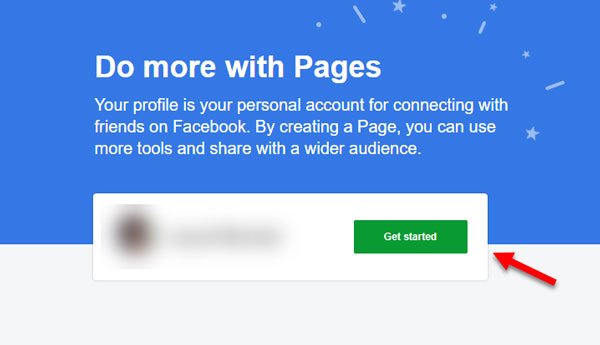
Cosa succede quando converti il profilo Facebook in una pagina
- Tutti i dettagli del tuo profilo Facebook verranno spostati nella pagina Facebook appena creata . Avrai la possibilità di includere o escludere particolari informazioni da spostare.
- Riceverai un profilo Facebook e una pagina (Facebook)Facebook . Per accedere a quella pagina Facebook , dovrai prima aprire il tuo profilo Facebook .
- I tuoi amici e follower riceveranno una notifica sulla tua pagina.
- Avrai la possibilità di selezionare tra i tuoi amici e follower e aggiungerli come follower della nuova pagina.
- Se hai un profilo verificato, il badge di verifica verrà rimosso dopo la conversione. Tuttavia, puoi richiedere nuovamente il profilo verificato per la tua pagina Facebook .
- Se hai richieste di amicizia in sospeso, la tua pagina sarà seguita automaticamente da loro.
Se stai bene con questi semplici termini e condizioni, puoi seguire i seguenti passaggi per convertire il profilo Facebook in una pagina.
Come convertire il profilo Facebook(Facebook Profile) in Pagina
- Apri questo link(this link) nel tuo browser e inserisci le tue credenziali per accedere.
- Troverai un pulsante Inizia(Get Started ) su cui devi fare clic.
- Successivamente, devi scegliere la categoria (fino a 3 categorie). Se sei un comico, puoi scegliere Comico(Comedian) e se sei un ballerino, puoi selezionare Ballerino(Dancer ) e così via.
- Successivamente, puoi scegliere persone tra amici, follower e richieste di amicizia e apprezzeranno automaticamente la tua pagina appena creata.
- Nel passaggio successivo, devi selezionare i file multimediali che desideri spostare dal profilo alla pagina.
- Infine, vedrai un pulsante Crea pagina(Create Page ) nella scheda Revisione . (Review)Se fai clic su questo pulsante, ci vorranno un paio di istanti e poi ti mostrerà l'anteprima della tua pagina.
- Se sei pronto con la pagina, puoi premere il pulsante Pubblica (Publish ) .
È tutto! È facile come convertire il tuo profilo Facebook in una pagina.
Related posts
Come bloccare Facebook Profile & Turn su Profile Picture Guard
Come aggiungere Music al tuo Facebook Profile
Come convertire il tuo Facebook Profile in un Business Page
Come controllare il profilo Facebook senza avere un account Facebook?
Come aggiungere Facebook Frame and Profile Picture Guard alle tue foto
UniShare ti consente di condividere Facebook, Twitter e LinkedIn contemporaneamente
Come modificare l'indirizzo di posta elettronica su Facebook, Twitter e LinkedIn
Più utile Facebook Add-ons, Tips and Tricks
Come trovare Unfollowed o Svuotato Facebook Friends, Groups, Pages
Facebook Sign in: Secure Facebook Suggerimenti di accesso
Come collegare Instagram and WhatsApp a Facebook Page
Meet Microsoft Ruuh chatbot su Facebook - Tutto quello che devi sapere!
Controlla se il tuo Facebook Account è stato violato
Facebook Sorry, Questo Content non è disponibile Right Now [Fixed]
Come rimuovere il tuo Facebook profile da Google, ecc., Motori di ricerca
Crea un Test Account su Facebook senza email or phone number
Come spegnere Facebook pop Up Conversations Chat Caratteristica della scheda
Come accendere Dark Mode in Nuovo Facebook design
Come recuperare disabili Facebook Account senza stressarti
Best GRATIS Facebook Messenger apps per Windows 10
